
[Excel]数値形式の日付を文字列にする計算式(Wordへの差込印刷用)
【まとめ】
・数値形式の日付を文字列にする計算式
=TEXT(日付のセル,"ggge年m月d日")
*2024/4/1なら「令和6年4月1日」と表示される。
・Wordで差込印刷する場合は、文字列に変換しておかないと、意図しないに表示になってしまう。

【説明】
エクセルでは、日付は数値として入力するのが基本です。
文字列として入力してはいけません。
それは無駄な作業です。
今日の日付なら Ctrl + ; の一瞬で済むのに、R6/4/1 なんて入れていたら非効率です。
(参考)「 年 月 日」と書いてある日付記入欄の悲しさ|
差込印刷用には、日付を文字列に直しておく
ただし、日付を文字列にしないといけない場合があります。
Wordに差し込む場合です。
数値である日付を、そのままWordに差し込み印刷すると、思わぬ表示となってしまいます。
例えば、この表↓↓↓
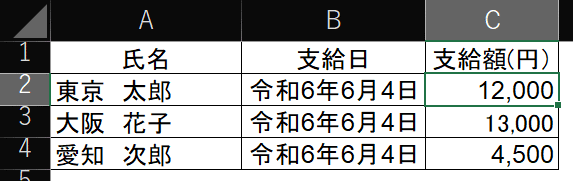
これをwordに差し込むと・・・(差し込み印刷の方法は略)
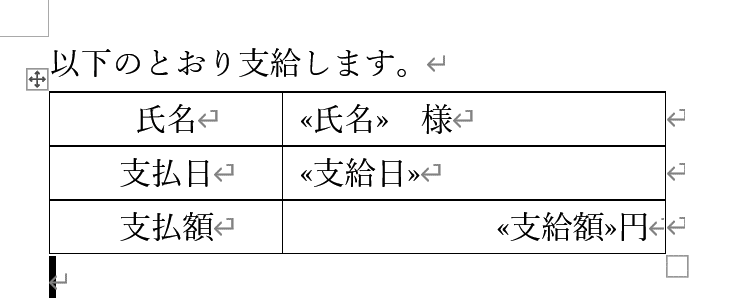
「結果のプレビュー」で見てみると・・・

日付は出ますが、「月・日・年」となってしまっています。
Word側で修正する手もありますが、ちょっと面倒(私は)。
Excelを使い慣れているのなら(=私)、Excel側で修正しておいた方が早いでしょう(ほかにも理由がありますが、それは後述。)。
方法は簡単です。【まとめ】のとおり。
日付が数値として入っているセルを参照し、
=TEXT(日付の入っているセル、”ggge年m月d日”)
と入れます。
「TEXT」は数値を文字列にする関数です。
なお、「””」の中は例です。
表示したい形式により、自由に設定できます。
「セルの書式設定」の「ユーザー設定」と同じです。
「""」で挟むことだけ忘れないでください。
例えば
=TEXT(日付のセル,"ge/m/d")
とすると・・・
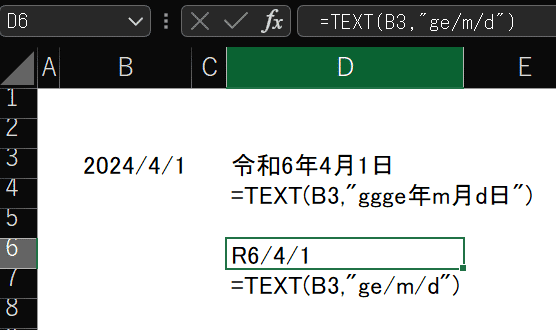
上のようになりますが、差し込み印刷をする場合は、「文書」に入れるわけなので、省略形はあまり使わないでしょう。
むしろ、和暦と西暦の併記の方を使うかもしれません。

(参考)和暦と西暦を併記する方法 例:令和6年(2024年)1月22日|
実際に差し込んでみる
先ほどのデータの日付欄の右に、日付を文字列にする列を追加します。
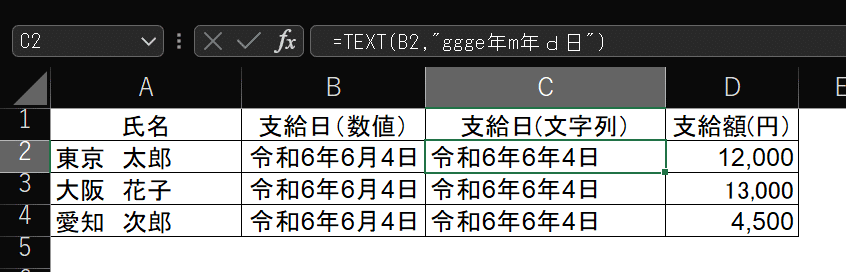
これを差し込みます。
一旦Wordもエクセルも閉じてから再度開いた方がいいでしょう(データが反映される。)。
下では、わざと数値の日付を差し込んだ欄も残してあります。

エクセルの表頭(項目名)と微妙に違いますが、
これはかってにそうなってしまっているものです。
これを「結果のプレビュー」で見てみると・・・

これなら、使えそうです。(月・日・年となっている「支払日」は消します。)
エクセルでは、数値の日付欄は隠して印刷
エクセル側の一覧も印刷するなら、「支給日(数値)」の列は、入力後に隠しておいた方がすっきりするでしょう。
「セルの非表示」ではなく、「グループ化」(Ctrl + Alt + → )を使います。

Ctrl + Alt + →でグループ化。
「-」でB列が隠れ、「+」で出現します。
この場合、C列の「支給日(文字列)」は、
単に「支給日」と表示した方がいいでしょう。
以上です。
ただし、ワードに差し込まれた上の表を見て違和感を持った方もいるでしょう。
それは、多分ここ ↓↓↓
金額にカンマが入らない!

金額にカンマ(コンマ)が入っていません。
通常は「12,000円」と表記すべき。これだと、業務には使えません。
さて、これはどうしたらいいでしょう?
それは次記事で。
気になる方はフォローをどうぞ。
→6/10記事化しました。
数値を文字列にする計算式(Word差込印刷時にカンマを表示させる用)
そして、日付の差し込みでもう一つ「細か~い」ところで、問題になる(かもしれない)ところがあります。
それはどこか。「半角」か「全角」か、です。
そちらについても、今後ということで。
こちらも気になる方は、フォローをどうぞ。
2024/7/3追記 こちらもどうぞ
1桁の数値は全角に、2桁以上なら半角にする方法
